प्रश्न
समस्या: DRIVER_VERIFIER_DETECTED_VIOLATION BSOD को कैसे ठीक करें?
नमस्कार। मुझे DRIVER_VERIFIER_DETECTED_VIOLATION BSOD मिलता रहता है। मैं समझता हूं कि समस्या किसी विशेष सिस्टम ड्राइवर से संबंधित है, लेकिन मुझे नहीं पता कि कौन सा है। मुझे लगता है कि या तो ऑडियो या वीडियो ड्राइवर दूषित हैं, लेकिन उन्हें अपडेट करने से समस्या ठीक नहीं हुई। मैं और क्या कर सकता हुँ?
हल उत्तर
DRIVER_VERIFIER_DETECTED_VIOLATION एक विंडोज़ ब्लू स्क्रीन ऑफ़ डेथ (BSOD) है[1] त्रुटि, जिसे त्रुटि कोड 0x000000C4 के साथ चिह्नित किया गया है। यह एक घातक त्रुटि है, जो विंडोज डिवाइस ड्राइवरों के गंभीर भ्रष्टाचार का संकेत देती है।
DRIVER_VERIFIER_DETECTED_VIOLATION त्रुटि ड्राइवर सत्यापनकर्ता द्वारा पाई और उत्पन्न की जाती है।[2] यह एक इनबिल्ट विंडोज यूटिलिटी है, जो विंडोज कर्नेल-मोड ड्राइवरों और ग्राफिक्स ड्राइवरों के नियंत्रण के लिए जिम्मेदार है। उपकरण को अवैध फ़ंक्शन कॉल या क्रियाओं का पता लगाने के लिए माना जाता है, जिसके परिणामस्वरूप सिस्टम का भ्रष्टाचार हो सकता है।
ड्राइवर सत्यापनकर्ता को प्रशासनिक विशेषाधिकारों के साथ कमांड प्रॉम्प्ट का उपयोग करके चलाया जा सकता है। यह एक साथ कई ड्राइवरों या एक समय में एक ड्राइवर को सत्यापित करने की अनुमति देता है। सिस्टम को रीबूट करते समय सत्यापन प्रक्रिया निष्पादित की जाती है। यदि सत्यापनकर्ता किसी समस्या का पता लगाता है, तो यह बूट के तुरंत बाद DRIVER_VERIFIER_DETECTED_VIOLATION त्रुटि उत्पन्न कर सकता है।
समस्या किसी भी माइक्रोसॉफ्ट विंडोज ऑपरेटिंग सिस्टम के संस्करण (एक्सपी, विस्टा, 7, 8, 8.1, 10) पर हो सकती है और उन सभी पर फिक्स कमोबेश एक जैसा है। आमतौर पर, बीएसओडी स्क्रीन समस्याग्रस्त डिवाइस ड्राइवर को इंगित करती है,[3] लेकिन अगर यह इंगित नहीं किया गया है, तो आपको अधिकांश डिवाइस ड्राइवरों को अपडेट करने की आवश्यकता हो सकती है।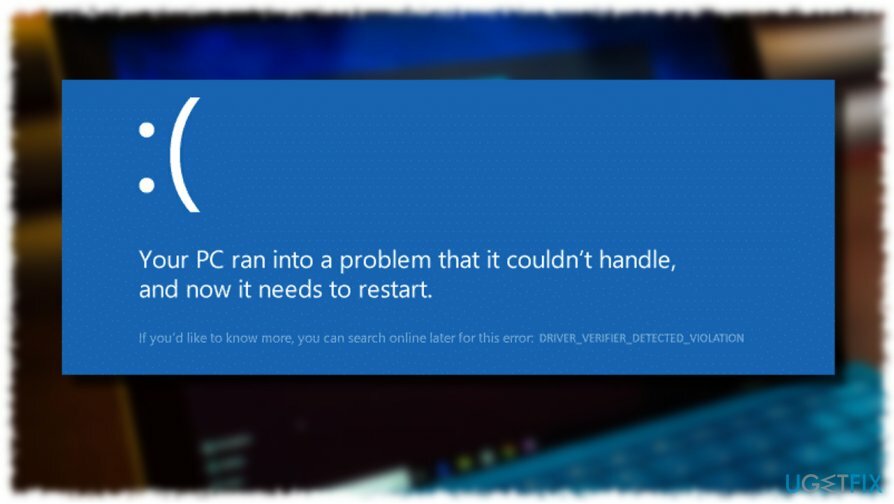
आमतौर पर, समस्या ग्राफिक्स या ऑडियो ड्राइवरों से उत्पन्न होती है, इसलिए पहले उन्हें अपडेट करने का प्रयास करें। यदि आप सभी डिवाइस ड्राइवरों को अपडेट करने में अपना समय बर्बाद नहीं करना चाहते हैं, तो पीसी के अनुकूलन उपकरण को स्थापित करने का प्रयास करें रीइमेजमैक वॉशिंग मशीन X9, जो आपके लिए स्वचालित रूप से चाल चलेगा। अगला समाधान समस्याग्रस्त ड्राइवर को फिर से स्थापित करना या ड्राइवर सत्यापनकर्ता को अक्षम करना होगा।
विधि 1। डिवाइस ड्राइवर अपडेट करें
क्षतिग्रस्त सिस्टम को ठीक करने के लिए, आपको का लाइसेंस प्राप्त संस्करण खरीदना होगा रीइमेज रीइमेज.
- पर राइट-क्लिक करें विंडोज़ कुंजी और चुनें डिवाइस मैनेजर।
- वैकल्पिक रूप से आप दबा सकते हैं विंडोज कुंजी + आर, प्रकार देवएमजीएमटी.एमएससी रन में, और हिट दर्ज।
- उस ड्राइवर पर क्लिक करें जिसे अद्यतन करने की आवश्यकता है और चुनें डिवाइस अपडेट करें।
- चुनते हैं अद्यतन ड्राइवर सॉफ़्टवेयर के लिए स्वचालित रूप से खोजें.
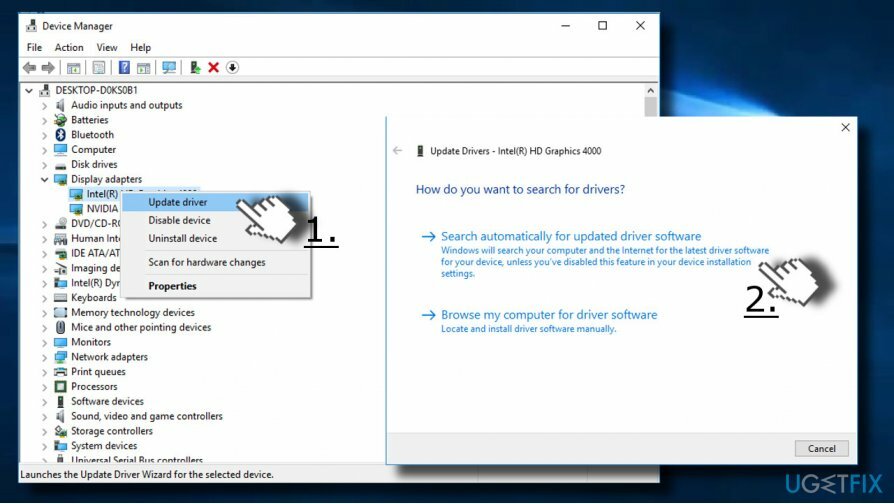
- यदि सिस्टम स्वचालित रूप से अपडेट इंस्टॉल नहीं कर सकता है, तो आपको आधिकारिक निर्माता की वेबसाइट से अपडेट डाउनलोड करने की आवश्यकता हो सकती है।
विधि 2। डिवाइस ड्राइवर्स को पुनर्स्थापित करें
क्षतिग्रस्त सिस्टम को ठीक करने के लिए, आपको का लाइसेंस प्राप्त संस्करण खरीदना होगा रीइमेज रीइमेज.
- पर राइट-क्लिक करें विंडोज़ कुंजी और चुनें डिवाइस मैनेजर।
- वैकल्पिक रूप से आप दबा सकते हैं विंडोज कुंजी + आर, प्रकार देवएमजीएमटी.एमएससी रन में, और हिट एन
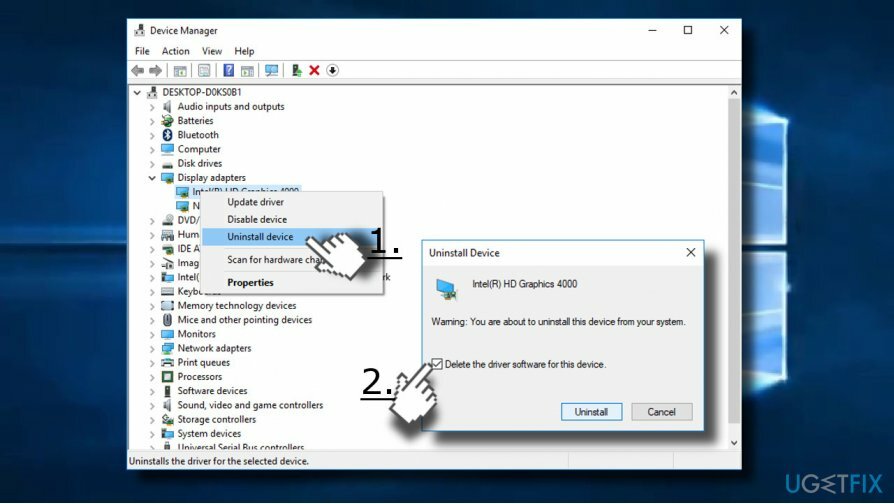
- उस ड्राइवर पर क्लिक करें जिसे अद्यतन करने की आवश्यकता है और चुनें डिवाइस को अनइंस्टॉल करें.
- एक बार हो जाने के बाद, डिवाइस निर्माता की वेबसाइट पर नेविगेट करें और ड्राइवर का नवीनतम संस्करण डाउनलोड करें।
- अंत में, इसे इंस्टॉल करें और अपने पीसी को रीबूट करें।
विधि 3. ड्राइवर सत्यापनकर्ता अक्षम करें
क्षतिग्रस्त सिस्टम को ठीक करने के लिए, आपको का लाइसेंस प्राप्त संस्करण खरीदना होगा रीइमेज रीइमेज.
यदि डिवाइस ड्राइवर अपडेट ने DRIVER_VERIFIER_DETECTED_VIOLATION BSOD को ठीक करने में मदद नहीं की, तो ड्राइवर सत्यापनकर्ता उपकरण को रीसेट या अक्षम करें:
- पर राइट-क्लिक करें विंडोज़ कुंजी और चुनें कमांड प्रॉम्प्ट (एडमिन)।
- वैकल्पिक रूप से आप टाइप कर सकते हैं अध्यक्ष एवं प्रबंध निदेशक विंडोज सर्च बॉक्स में, राइट-क्लिक करें सही कमाण्ड विकल्प, और चुनें व्यवस्थापक के रूप में चलाएं।
- क्लिक हां यूएसी विंडो पर।
- सत्यापनकर्ता को रीसेट करने के लिए, कॉपी और पेस्ट करें सत्यापनकर्ता / रीसेट कमांड प्रॉम्प्ट वातावरण में कमांड करें और दबाएं दर्ज।
- अंत में, अपने पीसी को रीबूट करें।
- यदि सत्यापनकर्ता रीसेट काम नहीं करता है, तो दूसरा तरीका आज़माएं। प्रकार सत्यापनकर्ता और दबाएं दर्ज।
- को चुनिए मौजूदा सेटिंग्स हटाएं विकल्प और क्लिक खत्म हो.
- अंत में, अपने पीसी को रीबूट करें। यह cay, आप सत्यापनकर्ता को पूरी तरह से अक्षम कर देंगे।
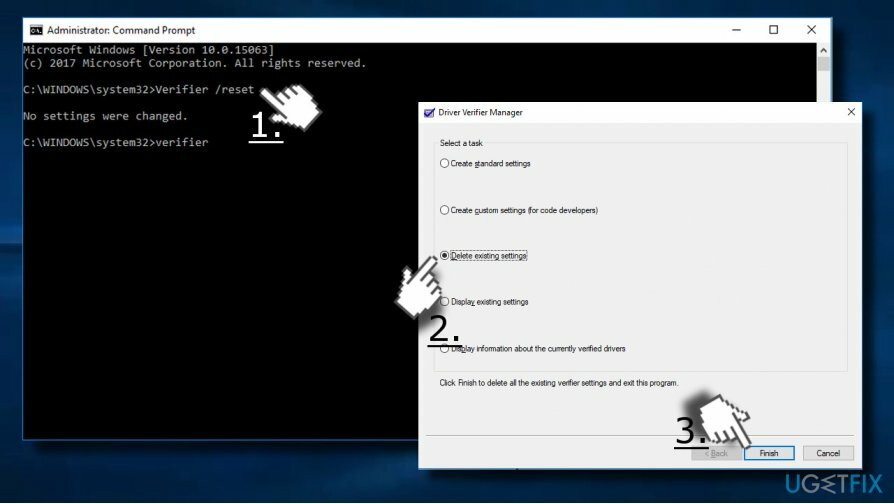
विधि 4. विंडोज अपडेट स्थापित करें
क्षतिग्रस्त सिस्टम को ठीक करने के लिए, आपको का लाइसेंस प्राप्त संस्करण खरीदना होगा रीइमेज रीइमेज.
- दबाएँ विंडोज की + आई और खुला अद्यतन और सुरक्षा अनुभाग।
- अब दबाएं अद्यतन के लिए जाँच बटन।
- उसके बाद, सिस्टम को स्वचालित रूप से सभी उपलब्ध अपडेट का पता लगाना और स्थापित करना चाहिए। एक बार हो जाने के बाद, सिस्टम को रिबूट करें।
विधि 5. एनवीडिया ड्राइवर के पुराने संस्करण में वापस रोल करें
क्षतिग्रस्त सिस्टम को ठीक करने के लिए, आपको का लाइसेंस प्राप्त संस्करण खरीदना होगा रीइमेज रीइमेज.
यदि विंडोज 10 में अपग्रेड करने या ग्राफिक्स ड्राइवर अपडेट की स्थापना के तुरंत बाद बीएसओडी खुल गया, तो कृपया इन चरणों का पालन करके पुराने एनवीडिया ड्राइवर के संस्करण में वापस रोल करने का प्रयास करें:
- खुला हुआ डिवाइस मैनेजर जैसा कि विधि 1 में बताया गया है।
- अपनी खोलो ग्राफिक्स कार्ड ड्राइवर और उस पर डबल क्लिक करें।
- खुला हुआ चालक टैब और चुनें चालक वापस लें।
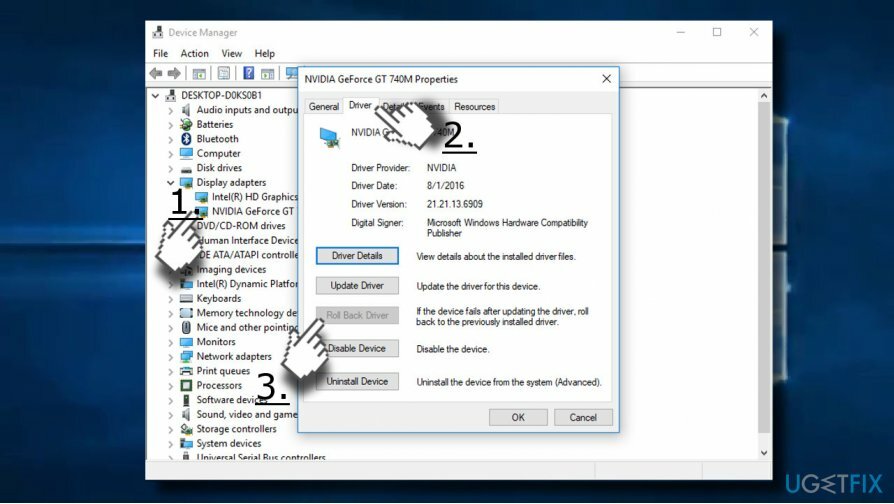
- एक बार प्रक्रिया समाप्त होने के बाद, अपने पीसी को रीबूट करें।
- यदि आप ड्राइवर को वापस रोलबैक नहीं कर सकते हैं, तो इसे अनइंस्टॉल करें और पुराने संस्करण को आधिकारिक निर्माता की वेबसाइट से इंस्टॉल करें।
अपनी त्रुटियों को स्वचालित रूप से सुधारें
ugetfix.com टीम उपयोगकर्ताओं को उनकी त्रुटियों को दूर करने के लिए सर्वोत्तम समाधान खोजने में मदद करने के लिए अपना सर्वश्रेष्ठ प्रयास कर रही है। यदि आप मैन्युअल मरम्मत तकनीकों के साथ संघर्ष नहीं करना चाहते हैं, तो कृपया स्वचालित सॉफ़्टवेयर का उपयोग करें। सभी अनुशंसित उत्पादों का हमारे पेशेवरों द्वारा परीक्षण और अनुमोदन किया गया है। आप अपनी त्रुटि को ठीक करने के लिए जिन टूल का उपयोग कर सकते हैं, वे नीचे सूचीबद्ध हैं:
प्रस्ताव
अभी करो!
फिक्स डाउनलोड करेंख़ुशी
गारंटी
अभी करो!
फिक्स डाउनलोड करेंख़ुशी
गारंटी
यदि आप रीइमेज का उपयोग करके अपनी त्रुटि को ठीक करने में विफल रहे हैं, तो सहायता के लिए हमारी सहायता टीम से संपर्क करें। कृपया, हमें उन सभी विवरणों के बारे में बताएं जो आपको लगता है कि हमें आपकी समस्या के बारे में पता होना चाहिए।
यह पेटेंट मरम्मत प्रक्रिया 25 मिलियन घटकों के डेटाबेस का उपयोग करती है जो उपयोगकर्ता के कंप्यूटर पर किसी भी क्षतिग्रस्त या गुम फ़ाइल को प्रतिस्थापित कर सकती है।
क्षतिग्रस्त सिस्टम को ठीक करने के लिए, आपको का लाइसेंस प्राप्त संस्करण खरीदना होगा रीइमेज मैलवेयर हटाने का उपकरण।

वीपीएन के साथ भू-प्रतिबंधित वीडियो सामग्री तक पहुंचें
निजी इंटरनेट एक्सेस एक वीपीएन है जो आपके इंटरनेट सेवा प्रदाता को रोक सकता है, सरकार, और तृतीय-पक्ष आपके ऑनलाइन ट्रैक करने से और आपको पूरी तरह से गुमनाम रहने की अनुमति देते हैं। सॉफ्टवेयर टोरेंटिंग और स्ट्रीमिंग के लिए समर्पित सर्वर प्रदान करता है, इष्टतम प्रदर्शन सुनिश्चित करता है और आपको धीमा नहीं करता है। आप भू-प्रतिबंधों को भी बायपास कर सकते हैं और नेटफ्लिक्स, बीबीसी, डिज़नी + और अन्य लोकप्रिय स्ट्रीमिंग सेवाओं जैसी सेवाओं को बिना किसी सीमा के देख सकते हैं, चाहे आप कहीं भी हों।
रैंसमवेयर लेखकों को भुगतान न करें - वैकल्पिक डेटा पुनर्प्राप्ति विकल्पों का उपयोग करें
मैलवेयर हमले, विशेष रूप से रैंसमवेयर, आपकी तस्वीरों, वीडियो, काम या स्कूल की फाइलों के लिए अब तक का सबसे बड़ा खतरा हैं। चूंकि साइबर अपराधी डेटा को लॉक करने के लिए एक मजबूत एन्क्रिप्शन एल्गोरिथ्म का उपयोग करते हैं, इसलिए इसका उपयोग तब तक नहीं किया जा सकता जब तक कि बिटकॉइन में फिरौती का भुगतान नहीं किया जाता है। हैकर्स को भुगतान करने के बजाय, आपको पहले विकल्प का उपयोग करने का प्रयास करना चाहिए स्वास्थ्य लाभ ऐसे तरीके जो आपको खोए हुए डेटा के कम से कम कुछ हिस्से को पुनः प्राप्त करने में मदद कर सकते हैं। अन्यथा, आप फाइलों के साथ-साथ अपना पैसा भी खो सकते हैं। सबसे अच्छे उपकरणों में से एक जो कम से कम कुछ एन्क्रिप्टेड फाइलों को पुनर्स्थापित कर सकता है - डेटा रिकवरी प्रो.